
Dalam perisian pejabat, Excel dan Word biasa selalunya perlu bekerjasama antara satu sama lain untuk memproses dokumen. Apabila anda perlu memasukkan jadual Excel ke dalam dokumen Word, bagaimana untuk mengelakkan jadual daripada berubah bentuk dan mengekalkan format asal? Editor PHP Xinyi telah membawa kaedah terperinci, yang mudah dan mudah difahami. Artikel ini menerangkan cara membenamkan jadual Excel ke dalam Word tanpa ubah bentuk dan menerangkannya satu demi satu untuk membantu menyelesaikan masalah.
Kaedah 1. Penukaran halaman web
1 Buka excel yang perlu ditukar, klik pada fail pada bar menu, kemudian klik pada Save as to desktop, dan tukar jenis simpan Simpan untuk halaman web.
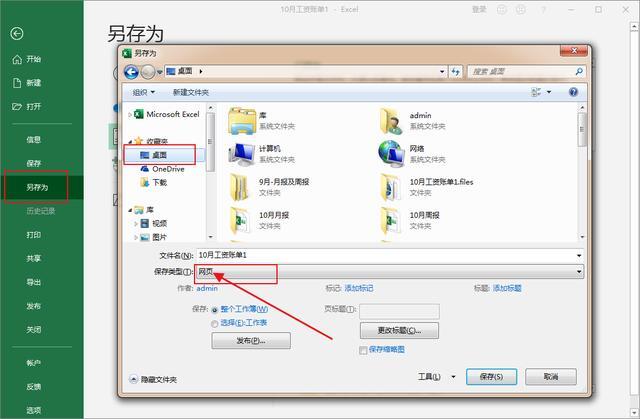
2. Buka dokumen perkataan, klik pada fail dan kemudian klik pada buka, cari versi web jadual excel yang disimpan sebelum ini pada desktop dan bukanya.

3 Kemudian anda boleh melihat data jadual yang berjaya ditukar dalam dokumen perkataan.

Kaedah 2. Gerakkan jadual
1 Pilih semua data dalam jadual excel dan tahan kekunci ctrl Gerakkan tetikus ke garis bingkai paling kanan jadual yang dipilih Apabila tanda + muncul, tekan butang kiri tetikus dan seret jadual ke dalam dokumen perkataan.

2. Jadual dipaparkan dalam bentuk gambar dalam perkataan Jika anda ingin mengubah suai data, klik dua kali pada jadual, dan kemudian ia akan melompat ke tetingkap excel, dan anda boleh mengubah suainya Apabila selesai, klik pada ruang kosong untuk kembali ke halaman perkataan.

Kaedah 3. Salin
1. Mula-mula pilih kandungan yang perlu disalin dan ditampal dalam excel, tahan kekunci ctrl, dan seret Pindahkan data ke dalam perkataan, supaya jadual yang disalin boleh mengekalkan format sumber, tetapi data dalam excel tidak akan dikemas kini secara serentak.

2 Kemudian, klik dua kali untuk memasuki keadaan penyuntingan jadual Selepas penyuntingan selesai, klik pada ruang kosong dokumen atau tekan kekunci Esc untuk keluar keadaan penyuntingan.

3. Anda juga boleh memilih kandungan yang perlu disalin dan ditampal dalam excel, klik kanan tetikus dalam dokumen perkataan, dan pilih pautan dan kekalkan format sumber dalam bar pilihan tampal.

4. Salin jadual, klik kanan di kawasan kosong, pilih Tampal Imej Berpaut, kemudian jadual akan ditampal ke dalam imej yang boleh mengemas kini kandungan.

5 Salin kawasan sel di mana gambar terletak, klik kanan tetikus dalam dokumen perkataan, pilih pautan dan simpan pemformatan dan tampal sumber, bukannya menyalin terus. gambar tetapi sel-sel di sekeliling, ini dilakukan, format adalah konsisten dan data boleh disimpan dalam penyegerakan.

Atas ialah kandungan terperinci Bagaimana untuk membenamkan jadual excel ke dalam word tanpa ubah bentuk Bagaimana untuk membenamkan fail excel dalam dokumen word. Untuk maklumat lanjut, sila ikut artikel berkaitan lain di laman web China PHP!




